Hướng dẫn thay đổi địa chỉ IP dễ dàng với X-Proxy
Khi máy tính của bạn gặp vấn đề truy cập Internet hoặc bị theo dõi địa chỉ IP, việc thay đổi IP trở nên cần thiết. Bài viết này sẽ hướng dẫn bạn cách thay đổi địa chỉ IP nhanh chóng và đơn giản bằng phần mềm X-Proxy.
Bước 1: Tải và cài đặt phần mềm X-Proxy. Bạn có thể tải phần mềm tại đây, sau đó tiến hành cài đặt như bình thường.
Lưu ý: Để sử dụng X-Proxy, máy tính của bạn cần cài đặt sẵn Windows Installer và Microsoft .NET Framework 4.
Bước 2: Sau khi hoàn tất cài đặt, khởi động chương trình để hiển thị giao diện chính của X-Proxy.
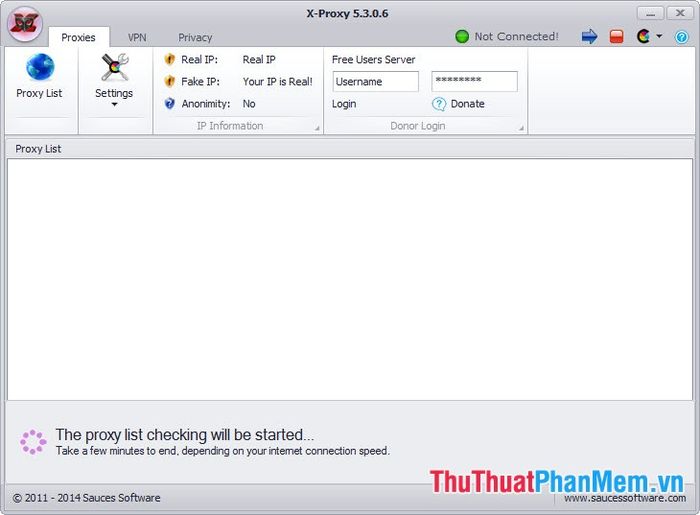
Bước 3: Nhấn vào Proxy List để tải về danh sách Proxy. Bạn có thể thay đổi địa chỉ IP của máy tính bằng cách nhấp đúp chuột vào một địa chỉ IP bất kỳ trong danh sách Proxy List. Thật đơn giản và nhanh chóng với X-Proxy, phải không nào?
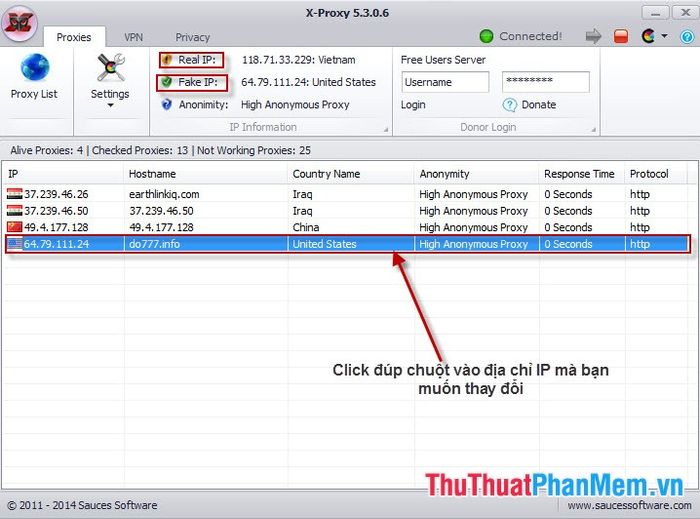
Bạn cũng có thể xem địa chỉ IP hiện tại của máy tính tại mục Real IP, và địa chỉ IP bạn chọn để thay đổi tại mục Fake IP.
Trong phần Settings, bạn sẽ tìm thấy các tùy chọn chi tiết của X-Proxy như sau:
- X-Proxy Checker Settings: Kiểm tra và tùy chỉnh cài đặt của X-Proxy một cách chi tiết.
- Languages: Tùy chọn ngôn ngữ phù hợp với nhu cầu sử dụng của bạn.
- Skins: Thay đổi giao diện phần mềm theo phong cách yêu thích.
- Hide IP for selected browsers: Ẩn địa chỉ IP trên các trình duyệt được chỉ định.
- IP Tools: Cung cấp các công cụ hữu ích liên quan đến địa chỉ IP.
- Internet speed test: Kiểm tra và đánh giá tốc độ kết nối Internet của bạn.
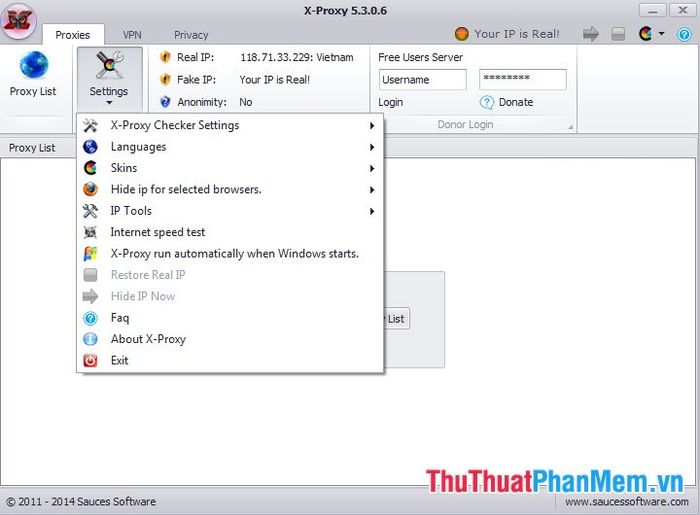
Bạn có thể tùy chỉnh cài đặt của X-Proxy để trải nghiệm phần mềm tốt hơn và tối ưu hóa hiệu suất sử dụng.
Với hướng dẫn thay đổi địa chỉ IP bằng X-Proxy, bạn có thể lướt web an toàn, tránh bị theo dõi hoặc khắc phục sự cố mạng một cách dễ dàng.
Có thể bạn quan tâm

Top 6 Máy in ảnh lý tưởng cho nhiếp ảnh gia

Top 8 Làng Nghề Dệt Chiếu Truyền Thống Danh Tiếng Việt Nam

Hướng dẫn cách đun, chế biến và bảo quản sữa bò tươi

Hướng dẫn tắt tiếng chụp ảnh Oppo - Cách xóa âm thanh khi chụp hình trên điện thoại Oppo

Top 10 Trung tâm Anh ngữ uy tín tại Quận Tân Phú, TP. HCM


